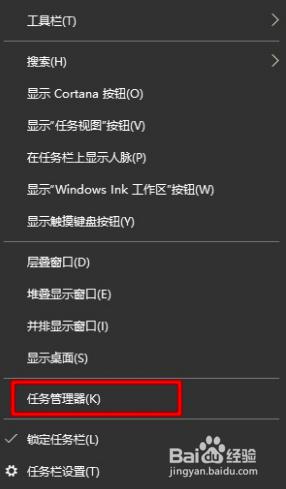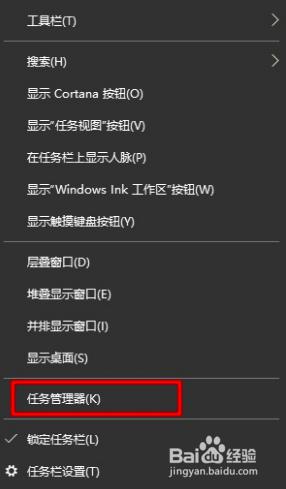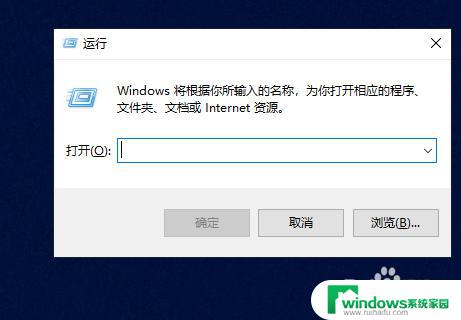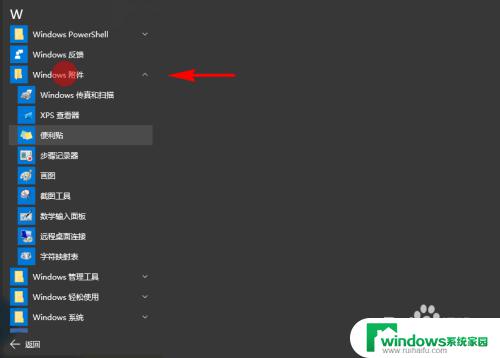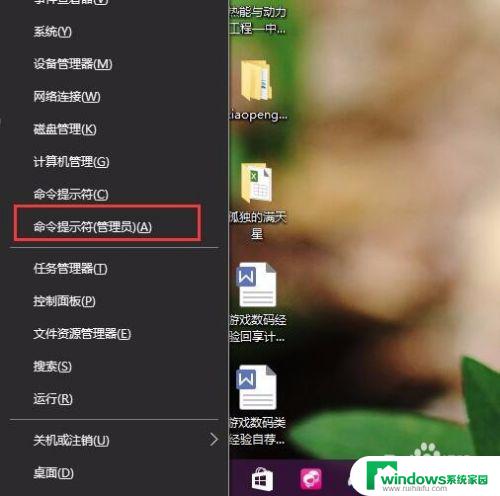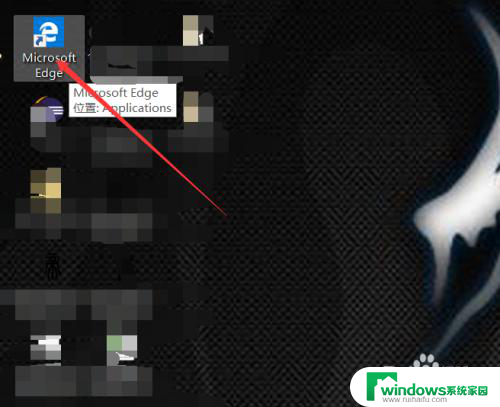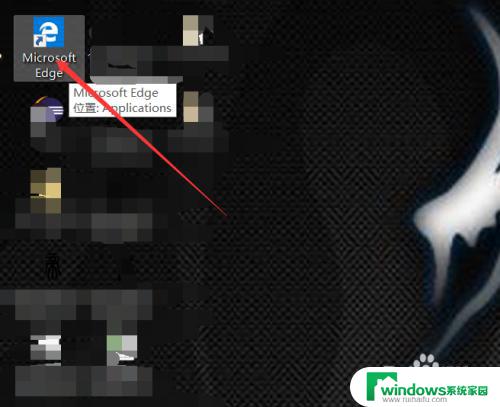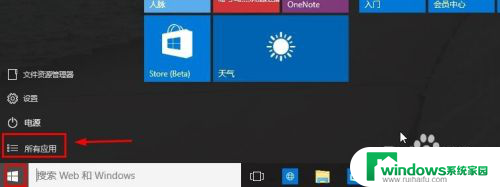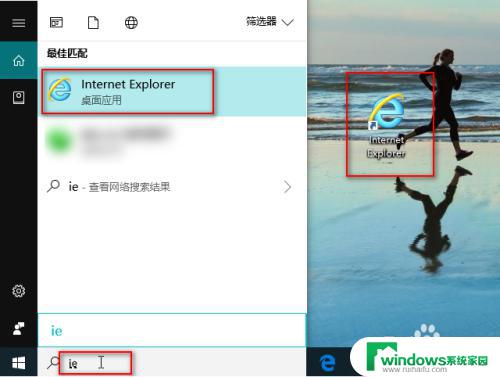win10点击ie浏览器无反应 点击IE浏览器无反应怎么办
最近有用户反映在使用Win10系统时,点击IE浏览器却出现无反应的情况,这种问题可能是由于浏览器本身的故障或系统设置问题所致。如果遇到这种情况,可以尝试重新启动IE浏览器,清除浏览器缓存,或者升级浏览器版本来解决。如果问题依然存在,可以尝试卸载并重新安装IE浏览器,或者检查系统中是否有其他软件造成冲突。希望以上方法能帮助您解决IE浏览器无反应的问题。
方法如下:
1.打开左下角开始菜单

2.点击右边的Cortana,在下面的输入框中输入:regedit。等待它自动搜索出来后,以管理员身份打开这个注册表编辑器;当然熟悉电脑的同学可以直接打开运行----regedit,只要保证以管理员身份打开就行了。
3.然后以以下顺序打开目录:
HKEY_CURRENT_USER\Software \Microsoft\Internet Explorer\Main 右键-----》权限-----》高级-----》所有者,将所有者名称改成你目前登录的用户账户的名称(最高权限那个)
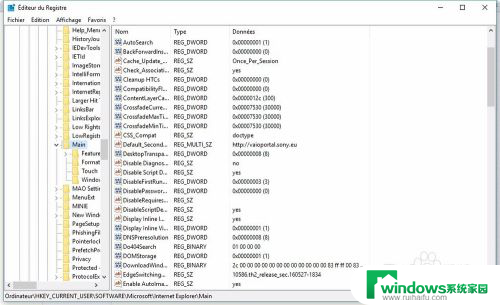
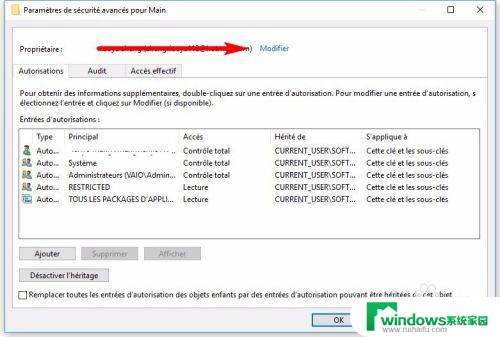
4.如果不知道自己用户账户具体的名字 或者 无法确定的话,可以点击左下角的 高级-----》搜索,下面的白框中就会显示出各种用户账户的信息,从中选择就可以了。
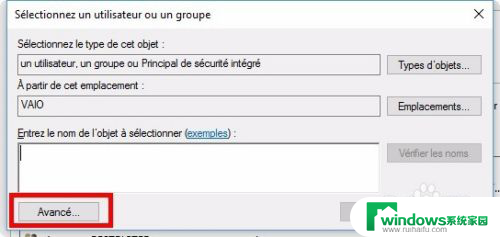
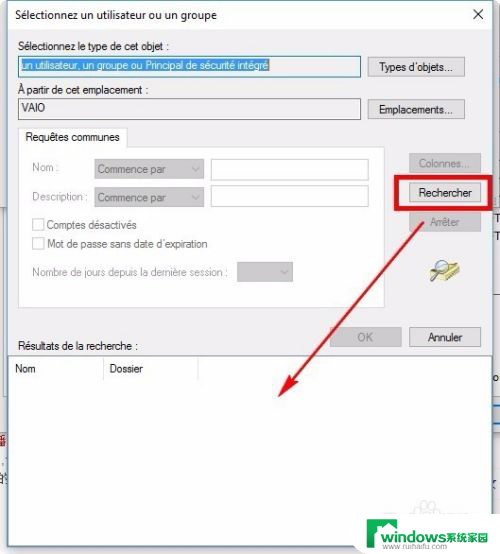
5.如果打开这个页面时,中间栏目是空白的,就把左下角那个按钮关闭打开试试,记得点应用,它就会自动加载出来了。
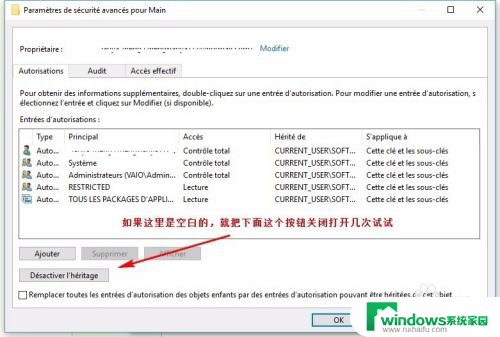
6.最后把下面那个“包括可从该对象的父项继承的权限”打上勾,点击 应用。OK啦,打开IE试试吧
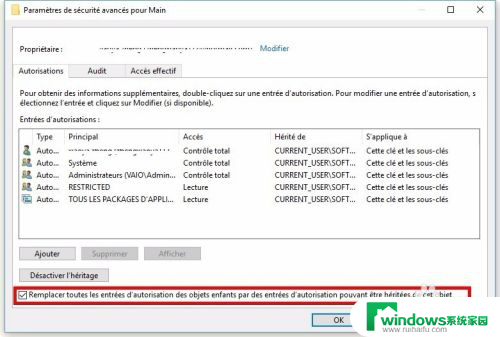
以上就是关于win10点击ie浏览器无反应的全部内容,有出现相同情况的用户可以按照以上方法来解决。